Cara Memperbaiki Kesalahan Aplikasi 0xc000007b
Diterbitkan: 2016-02-23
Cara Memperbaiki Kesalahan Aplikasi 0xc000007b: 0xc000007b Kesalahan Aplikasi adalah kesalahan yang sangat umum yang terkadang terjadi ketika mencoba menjalankan beberapa game atau aplikasi Direct X. Sebagian besar pengguna jendela menghadapi kesalahan ini secara teratur tetapi mereka tidak tahu cara memperbaikinya secara permanen. Sebenarnya, mungkin ada banyak alasan mengapa kesalahan ini muncul sehingga tidak ada perbaikan tunggal, oleh karena itu kita akan membicarakan semua perbaikan yang berbeda untuk itu. Tetapi sebelum melangkah lebih jauh, mari kita bicara tentang apa kesalahan ini.
Aplikasi tidak dapat memulai dengan benar (0xc000007b). Klik OK untuk menutup aplikasi.

Apa arti sebenarnya dari Kesalahan Aplikasi 0xc000007b?
Kode kesalahan khusus itu mengacu pada format gambar yang tidak valid. Namun, yang biasanya berarti kode kesalahan adalah Anda mencoba menjalankan program yang dimaksudkan untuk bekerja dengan sistem operasi Windows 64 bit, tetapi Anda hanya memiliki OS 32 bit. Ada beberapa alasan lain mengapa ini mungkin terjadi juga, terutama jika Anda tahu Anda memiliki sistem operasi 64-bit atau pernah dapat menjalankan program di masa lalu. Berikut adalah beberapa langkah pemecahan masalah untuk Memperbaiki Kesalahan Aplikasi 0xc000007b.
Isi
- Cara Memperbaiki Kesalahan Aplikasi 0xc000007b
- Metode 1: Jalankan aplikasi sebagai Administrator
- Metode 2: Jalankan aplikasi dalam mode Kompatibilitas
- Metode 3: Instal Ulang Aplikasi
- Metode 4: Pemeriksaan Kesalahan Hard Disk
- Metode 5: Instal ulang DirectX
- Metode 6: Instal atau perbaiki .NET Framework
- Metode 7: Ganti xinput1_3.dll 32-bit dengan versi yang sesuai
- Metode 8: Instal ulang semua paket runtime Microsoft Visual C++
Cara Memperbaiki Kesalahan Aplikasi 0xc000007b
Sebelum membuat perubahan apa pun pada sistem, pastikan untuk membuat titik pemulihan, untuk berjaga-jaga jika terjadi kesalahan.
Metode 1: Jalankan aplikasi sebagai Administrator
Klik kanan pada aplikasi Anda dan pilih " Jalankan sebagai administrator ". Terkadang memberikan hak administratif ke aplikasi dapat memecahkan masalah ini. Jika memberikan hak administratif memecahkan masalah ini, maka Anda mungkin selalu mempertimbangkan untuk menjalankan aplikasi Anda dengannya.
Untuk melakukan ini, klik kanan pada ikon aplikasi dan klik Properties , pilih tab Compatibility , dan centang “ Run this program as an administrator. “
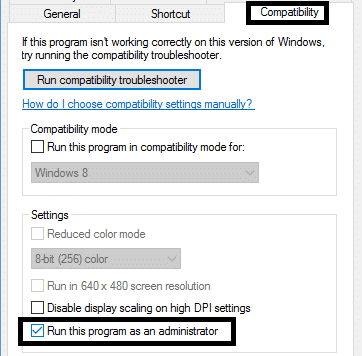
Metode 2: Jalankan aplikasi dalam mode Kompatibilitas
Terkadang menjalankan aplikasi dalam mode kompatibilitas dapat memperbaiki Kesalahan Aplikasi 0xc000007b karena mungkin saja aplikasi tersebut tidak kompatibel dengan versi windows yang lebih baru. Mari kita lihat bagaimana melakukan ini:
1.Klik kanan pada ikon aplikasi dan klik Properties.
2.Pilih tab Kompatibilitas dan klik “ Jalankan pemecah masalah kompatibilitas. “
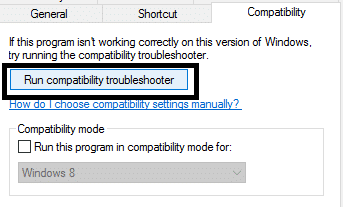
3. Dan kemudian pilih " Coba pengaturan yang disarankan " setelah itu Anda dapat menguji aplikasi Anda atau tekan saja berikutnya.
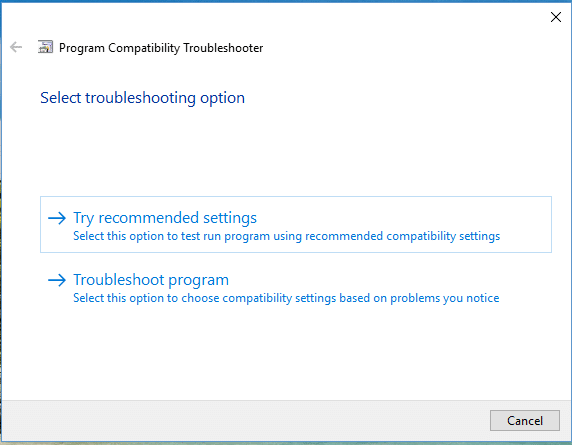
4. Dan jika hal di atas tidak berhasil untuk Anda, maka Anda dapat memilih mode kompatibilitas secara manual dan dari drop-down pilih “ Windows XP. “
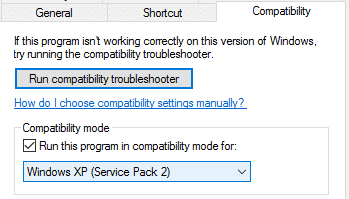
Metode 3: Instal Ulang Aplikasi
Copot pemasangan aplikasi dan instal lagi tetapi sebelum itu, Anda harus mengikuti ini:
1. Instal aplikasi ke partisi sistem (C:) karena aplikasi dapat mengembalikan kesalahan jika diinstal pada partisi logis.
2. Pastikan untuk mematikan program antivirus Anda sebelum instalasi. [ Catatan : Pindai file program Anda sebelum mematikan antivirus Anda]

Metode 4: Pemeriksaan Kesalahan Hard Disk
Untuk Memperbaiki Kesalahan Aplikasi 0xc000007b Anda harus secara teratur memeriksa hard disk Anda untuk kesalahan. Yang perlu Anda lakukan adalah mengikuti langkah-langkah ini:
1. Klik kanan pada tombol start dan pilih “ Command prompt (Admin). “
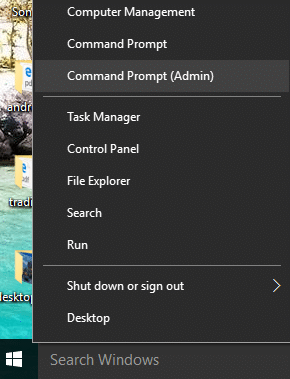
2. Ketik chkdsk c: /f /r dan tekan enter.
3. Ini akan meminta Anda untuk menjadwalkan pemindaian saat drive C sedang digunakan, ketik Y untuk menjadwalkan pemindaian dan tekan enter.
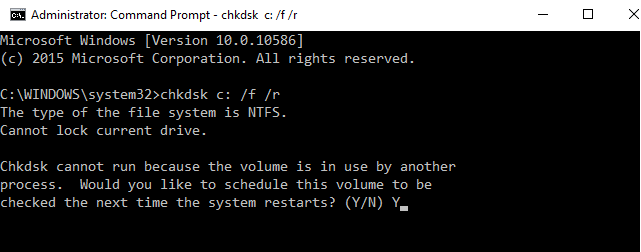
Sekarang ketika Anda me-restart windows itu akan memeriksa disk selama sistem restart dan ini pasti akan Memperbaiki Kesalahan Aplikasi 0xc000007b.
Metode 5: Instal ulang DirectX
Untuk menghindari Kesalahan Aplikasi 0xc000007b, Anda harus selalu memastikan untuk memperbarui DirectX Anda. Cara terbaik untuk memastikan Anda telah menginstal versi terbaru adalah dengan mengunduh DirectX Runtime Web Installer dari situs web resmi Microsoft.
Metode 6: Instal atau perbaiki .NET Framework
.NET Framework dapat menyebabkan banyak kesalahan dan masalah jika tidak diperbarui secara berkala. Untuk memastikan Anda memiliki versi terbaru, kunjungi di sini. Jika Anda sudah memiliki .NET Framework versi terbaru, penginstal akan menawarkan Anda untuk memperbaiki .NET Framework ke keadaan semula. Jika tidak menyelesaikan Kesalahan Aplikasi 0xc000007b, lanjutkan membaca!
Metode 7: Ganti xinput1_3.dll 32-bit dengan versi yang sesuai
0xc000007b Application Error terjadi ketika file xinput1_3.dll menjadi corrupt atau ditimpa dengan versi lain yang kebetulan tidak kompatibel. Untuk mengganti xinput1_3.dll 32-bit dengan versi yang sesuai, ikuti langkah-langkah berikut:
1. Unduh file xinput1_3.dll 32-bit dan ekstrak.
CATATAN: Sebelum melakukan apa pun, Anda harus terlebih dahulu mencadangkan file xinput1_3.dll asli Anda (yang seharusnya berada di sini: C:\Windows\SysWOW64) dan jika sesuatu tidak berjalan sesuai rencana, Anda selalu dapat memulihkannya kembali.
2. Salin file xinput1_3.dll yang diekstrak kemudian pergi ke C:\Windows\SysWOW64 dan tempel file di sana.
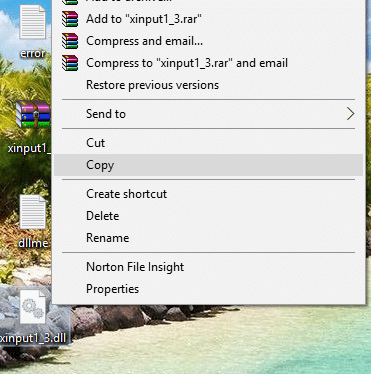
3. Jika diminta, opsi salin dan ganti.
Metode 8: Instal ulang semua paket runtime Microsoft Visual C++
Paket runtime Microsoft Visual C++ adalah bagian penting dari menjalankan aplikasi Windows sehingga menginstal ulang mereka dapat Memperbaiki Kesalahan Aplikasi 0xc000007b. Paket Visual C++ memiliki versi 32-bit & 64-bit dan keduanya sama pentingnya.
Catatan: Sebelum mengikuti salah satu langkah yang tercantum, Anda harus membuat titik pemulihan sistem untuk berjaga-jaga jika terjadi kesalahan, Anda dapat dengan mudah beralih kembali ke keadaan sebelumnya. Jika Anda tidak tahu bagaimana melakukannya, baca posting saya sebelumnya tentang cara membuat titik pemulihan sistem.
1. Pertama, buka panel kontrol dan klik Uninstall a program .
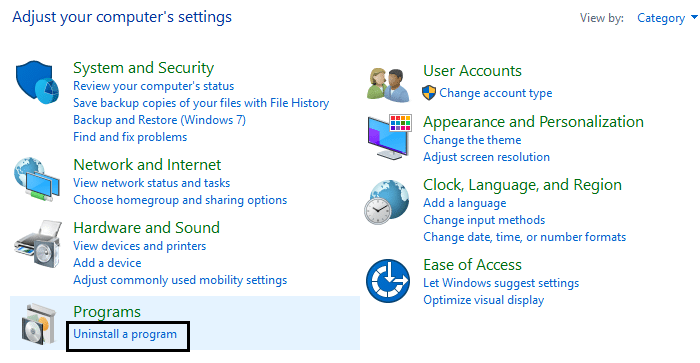
2. Sekarang hapus semua paket Microsoft Visual C++ dari komputer Anda. Setelah itu restart PC Anda.
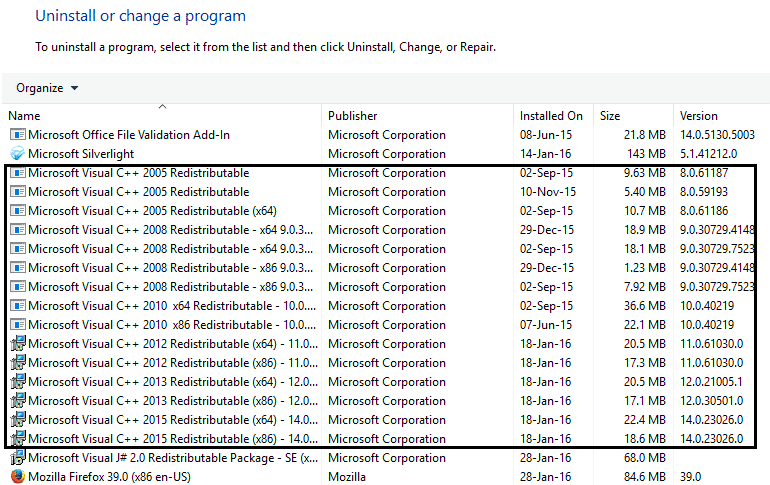
3. Saat sistem Anda restart, tidak ada paket yang akan ada di sana, buka halaman unduhan resmi Microsoft di sini
4. Unduh dan instal masing-masing dari mereka dan jika beberapa dari mereka gagal untuk menginstal, abaikan saja, dan instal yang berikutnya. PC Anda akan restart beberapa kali selama instalasi, jadi bersabarlah.
Anda mungkin juga menyukai:
- Cara Memperbaiki Komputer Anda Rendah Pada Memori Peringatan
- Perbaiki Tidak Dapat Menginstal Pembaruan Driver Melalui GeForce Experience
- Cara Memperbaiki MMC Tidak Bisa Membuat Snap-in
- Cara Memperbaiki COM Surrogate telah berhenti bekerja
Itu saja Anda akan dengan mudah dapat memperbaiki Kesalahan Aplikasi 0xc000007b tetapi jika Anda masih memiliki pertanyaan, jangan ragu untuk berkomentar dan kami akan menghubungi Anda kembali.
